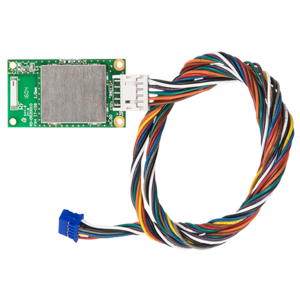MB系列4英吋輕量工業型印表機
MB 系列4英吋寬工業型標籤印表機,為同級產品的價值領導者。其全金屬列印機構設計,即便列印量再大,亦能保持印表機的耐用性。MB 系列可保證列印特殊標籤時維持高品質輸出,例如較硬和較厚的服裝吊牌,並提供多種可選配件以支援不同的應用需求。這些配件包括RFID升級套件、無底紙套件、底紙剝離套件、內部整卷回收套件和裁刀,搭配不同配件可增加印表機功能,靈活滿足各種使用情境。 MB 系列工業型標籤印表機除了耐用設計,同時擁有出色列印品質和提供各式配件等特色,是滿足多元列印需求的理想之選。 MB241 系列不僅功能卓越,其無底紙機型更榮獲 2025 年紅點設計大獎(Red Dot Award: Product Design 2025),體現實用設計與永續思維的結合。
產業和應用
MB系列具有自動切換至不同廠牌印表機語言模擬的設計,隨插即用、輕鬆部署。TSC Standalone Creator 能設計印表機液晶面板的操作介面,讓您可以快速存取標籤範本;另外搭配TSCPRTGo時 ,則可將行動裝置變成印表機的延伸面板,實現行動列印。SOTI Connect、TSC Console 和內建網頁式管理介面可實現遠端多台印表機群組管理。
此外,MB241 系列更採可折疊式金屬側蓋,直接減少24%所需的操作空間。MB241兼具環保設計理念,全機採用 100% 可回收包裝和印表機外殼,超過 90% 的機身零組件皆能回收,充分減少了對環境的衝擊。
使用空間最適化
可折疊式金屬側蓋可減少24%所需的操作空間,方便紙卷和碳帶的更換和印表機維護清潔,不被有限空間限制。 (MB241系列適用)
高品質列印保證
耐用的全金屬列印機構可確保列印穩定性和印表機使用壽命。
- 透過多點印字頭(TPH)壓力調節和進階的加熱線調節功能,可確保一致的高品質列印。
適合不同的應用需求
RFID升級套件、無底紙套件、內部整卷回收套件、標籤剝離套件和裁刀等配件可滿足不同需求。
MFi 藍牙 5.0、Wi-Fi 藍牙雙模和藍牙 5.0 等連線選項,為各種應用提供了彈性。
RFID的獨特功能包括:支援 RFID 列印與編碼同步執行,通過印表機與標籤相容性測試,支援多種 RFID 標籤(含厚度達 1.65 mm 的抗金屬標籤),並具備標籤自動校正功能,提升設定效率與作業穩定性。
TSC Sense Care 智慧監控
TSC Sense Care 透過各種功能防止停機,包括TPH Care印字頭狀況的自我診斷、印字頭里程數和裁刀裁切數等監控。
- TSC Sense Care 收集的資料整合至 SOTI Connect 和 TSC Console 後,可用於遠端管理和報告。
軟體功能讓運作更順暢
自動切換的印表機語言模擬功能,簡化了多台印表機更換與升級作業,更換印表機不需更換列印指令和標籤範本。
TSC Standalone Creator 能設計印表機液晶面板的操作介面,讓您可以快速存取標籤範本;另外搭配TSCPRTGo時,則可將行動裝置變成印表機的延伸面板, 可實現行動列印。
SOTI Connect 和 TSC Console 可管理印表機群組,實現遠端快速部署、設定和更新。
- 內建網頁式管理介面使 IT 人員能夠遠端設定、排除故障和監控現場的任何特定印表機。 (MB241系列適用)
對永續發展的承諾
100% 可回收包裝,減少環境廢棄物。
- 100% 可回收印表機外殼,超過 90% 以上印表機零組件可回收。
- 選配的無底紙套件提供永續的環保標籤列印解決方案。
註:為了與我們永續發展的願景保持一致,我們於新一代MB241系列的包裝和產品設計,開始落實環保概念。
- 203 dpi(8點/毫米)203 dpi(8點/毫米)300 dpi(12點/毫米)300 dpi(12點/毫米)
- 熱感式/熱轉式熱感式/熱轉式熱感式/熱轉式熱感式/熱轉式
- 彩色液晶螢幕與按鈕彩色LCD觸控螢幕與按鈕彩色液晶螢幕與按鈕彩色LCD觸控螢幕與按鈕
- 乙太網路
GPIO
串列埠(RS-232)
USB
USB Host乙太網路
GPIO
串列埠(RS-232)
USB
USB Host乙太網路
GPIO
串列埠(RS-232)
USB
USB Host乙太網路
GPIO
串列埠(RS-232)
USB
USB Host - 藍牙
藍牙MFi
Wi-Fi與藍牙藍牙
藍牙MFi
Wi-Fi與藍牙藍牙
藍牙MFi
Wi-Fi與藍牙藍牙
藍牙MFi
Wi-Fi與藍牙 - TSC Console
SOTI Connect(需要授權)TSC Console
SOTI Connect(需要授權)TSC Console
SOTI Connect(需要授權)TSC Console
SOTI Connect(需要授權) - 工業型工業型工業型工業型
- 12 ips(304.8 毫米 / 秒)12 ips(304.8 毫米 / 秒)9 ips(228.6 毫米 / 秒)9 ips(228.6 毫米 / 秒)
- 4.21英吋(107毫米)4.21英吋(107毫米)4.16英吋(105.7毫米)4.16英吋(105.7毫米)
- 1,000英寸(25,400毫米)1,000英寸(25,400毫米)450英寸(11,430毫米)450英寸(11,430毫米)
- 256 MB SDRAM256 MB SDRAM256 MB SDRAM256 MB SDRAM
- 256 MB256 MB256 MB256 MB
- 閘刀式切刀(全切式)閘刀式切刀(全切式)閘刀式切刀(全切式)閘刀式切刀(全切式)
- 8英吋(203.2毫米)外徑8英吋(203.2毫米)外徑8英吋(203.2毫米)外徑8英吋(203.2毫米)外徑
- 0.8英吋-4.7英吋(20至120毫米)0.8英吋-4.7英吋(20至120毫米)0.8英吋-4.7英吋(20至120毫米)0.8英吋-4.7英吋(20至120毫米)
- 連續紙、間距紙、黑標紙、折疊紙、穿孔紙 (外捲式)連續紙、間距紙、黑標紙、折疊紙、穿孔紙 (外捲式)連續紙、間距紙、黑標紙、折疊紙、穿孔紙 (外捲式)連續紙、間距紙、黑標紙、折疊紙、穿孔紙 (外捲式)
- 450公尺450公尺450公尺450公尺
- 1.6英吋-4.3英吋(40-110毫米)1.6英吋-4.3英吋(40-110毫米)1.6英吋-4.3英吋(40-110毫米)1.6英吋-4.3英吋(40-110毫米)
- 1英吋-3英吋(25.4-76.2毫米)1英吋-3英吋(25.4-76.2毫米)1英吋-3英吋(25.4-76.2毫米)1英吋-3英吋(25.4-76.2毫米)
- 0.2英吋-1000英吋(5毫米 -25,400毫米)0.2英吋-1000英吋(5毫米 -25,400毫米)0.2英吋-450英吋(5毫米 -11,430毫米)0.2英吋-450英吋(5毫米 -11,430毫米)
- 鋁合金鑄造列印機構模組/金屬外殼,含透明大視窗設計鋁合金鑄造列印機構模組/金屬外殼,含透明大視窗設計鋁合金鑄造列印機構模組/金屬外殼,含透明大視窗設計鋁合金鑄造列印機構模組/金屬外殼,含透明大視窗設計
- TSPL-EZDTSPL-EZDTSPL-EZDTSPL-EZD
{[{ key }]}
3007與9100兩個連接埠獨立並行,不會互相干擾。
MB241 RFID印表機支援符合UHF Gen2 (ISO18000-63)規格的RFID標籤。
與當今市場上大多數印表機不同,配備撕紙模組的MB241 RFID印表機可廣泛支援各種抗金屬標籤,厚度可達1.65 mm。
有兩個介面選項:W-Fi 802.11 a / b / g / n / ac與藍牙5.0,以及兩個標籤處理選項:撕紙與切刀器。 RFID印表機具有標準的撕紙功能或可選配的切刀器,所有選項可作為出廠和經銷商設置選項,安裝需要由經過培訓的技術人員進行。
每一部MB241 RFID印表機都有一年原廠保固,也有延長保固可供選擇。若需要詳細訊息,請洽當地經銷商或TSC銷售人員。
MB241 RFID印表機目前支援的RFID功能有:RFID校正、RFID讀與寫、編碼錯誤時整張或部分RFID標籤「錯誤標記」(overstrike,距離要視RFID標籤長度而定)以及RFID標籤計數(編碼正確或是錯誤的標籤都會計算)。
目前僅配備撕紙模組的MB241 RFID印表機支援較厚的RFID標籤,厚度可達1.65 mm。
不行。TSC Console Web必須透過無線或有線網路。也就是說,若想要使用TSC Console Web管理印表機,您的印表機必須有支援Wi-Fi或是乙太網路介面。
印表機的管理命令是透過3007連接埠來傳遞。
TSC Console Web的介面支援英文、繁體中文、簡體中文、德文、丹麥文、西班牙文、芬蘭文、法文、義大利文、日文、韓文、荷蘭文、挪威文、葡萄牙文、瑞典文。
MB241 RFID印表機支援多樣UHF RFID標籤與RFID抗金屬標籤。TSC備有一份清單,列出已經被驗證過能夠使用在MB241 RFID印表機上的RFID標籤。由於市場上的嵌體與標籤不斷推陳出新,TSC也不斷驗證並更新這份清單。
- 勾選印表機。
- 點選Tools(工具) → 選擇Bitmap Font Tool(點陣字工具)。
- 選擇字形並設定字體大小。
- 點擊Download Font (下載字型) 將字型下載至印表機。
- 點選 Tool(工具) →確認字型是否有被儲存至 File Manager Tool(檔案管理工具)。
打開TSC Console → 勾選印表機 → 點選Functions(功能) → 點選Printer Configuration(印表機組態) → 點選Factory Default(印表機初始化)。
打開TSC Console → 點選 Advanced (進階) → 點選Preference(偏好設定) → Language(語言)
使用驅動程式調整檔案列印位置, 請參考 這裡。
請聯繫我們的區域銷售代表。
請參考這裡。
請參考這裡。
請參考這裡。
請參考 這裡。
請參考這裡。
經銷商選配支援一英吋「錯誤標記」(overstrike),工廠選配支援最高可達六英吋「錯誤標記」(overstrike)。
您可以儲存最多五組印表機設定參數。
可以。您可以透過TSC Console Web設定規則,當規則中的條件滿足時,印表機就會依據設定去執行動作。條件可以是基於時間或是情況。TSC Console Web可讓您將印表機設定為每天、每週、每月或在特定日期/時間執行特定活動。
您可以用TSC Console Web設定印字頭清潔保養通知,印字頭的列印里程也可以在介面上看到。
可以。TSC Console Web能讓使用者在遠端為印表機更新韌體。
針對沒有RFID功能的MB241印表機,TSC提供了RFID升級套件。安裝升級套件後的MB241印表機亦可具備「錯誤標記」(overstrike) 能力,距離最多一英吋。
MB241 RFID印表機支援TSC與Zebra的RFID印表機命令集,這使得MB241 RFID印表機更容易整合到現有的應用中。
MB241 RFID印表機具備RFID標籤校正功能,這使得印表機在安裝標準RFID標籤和金屬RFID標籤之後的設定變得非常容易。校正過程將送入三到四張標籤,以確定最佳的編碼位置和RF功率。
請確認網路線已正確連接至印表機與裝置。當成功連結時,印表機的乙太網路接口燈號會閃爍。
- 請確認印表機是否開機。
- 請確認印表機、連接埠與印表機驅動程式是否正確。
請見如何操作視頻。
目前有支援的RFID功能為「校正」、「讀」與「寫」。
- 先由電腦偵測印表機或是安裝驅動程式。
確保印表機處於開機狀態並連接至電腦(有線連接)。
- 勾選印表機
- 選擇Tools(工具) → 點選File Manager Tool (檔案管理工具)進入管理頁面
- 檔案類型選擇Firmware File(韌體檔案)
- 點選Browse(瀏覽)來選擇檔案
- 點選Download(下載)讓印表機更新韌體
- 勾選印表機 > 點選Function(功能) → Printer Configuration(印表機組態頁面) → 點選Get(讀取)。
- 透過Speed(速度)及Density(濃度)來調整設定 > 結束後點選SET(設定)。
開啟TSC Console > 勾選印表機 > 點選Function(功能) > Printer Configuration(印表機組態頁面) > 點選Calibration(校正)
金屬標籤(有時稱為金屬安裝標籤或抗金屬標籤)是RFID標籤,旨在對金屬製成的物品進行使用。金屬的物理特性用於反射RF信號,因此RFID讀取器將完全無法檢測到標準的RFID標籤。金屬標籤通常由薄泡沫絕緣體構成,目的是在金屬表面和RFID嵌體之間提供空間。金屬標籤具有多種結構,由於泡沫絕緣體,與印表機一起使用的金屬標籤通常最厚1mm。它們還應在各個標籤之間提供一個「橋樑」,以確保順利通過打印站。
針對Linux平台,TSC Console Web僅支援X86_64架構,Ubuntu 22.04(含)以上。

這個雙模組提高了傳輸的靈活性,使您能透過藍牙在工作區內連接印表機,或透過網絡連接印表機。
- MB241
- MB241T
- MB341
- MB341T
- ML241P
- ML341P
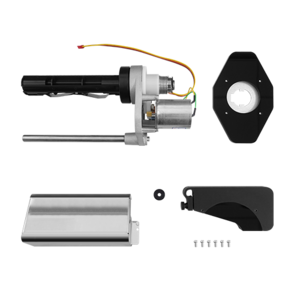
這個套件可安裝於印表機內部,將列印好的標籤整卷回收,回收紙卷的尺寸最大支援5吋外徑標籤。
- MB240
- MB240T
- MB340
- MB340T
- MB241
- MB241T
- MB341
- MB341T